Lägg till Hibernate-alternativet till Start-menyn!
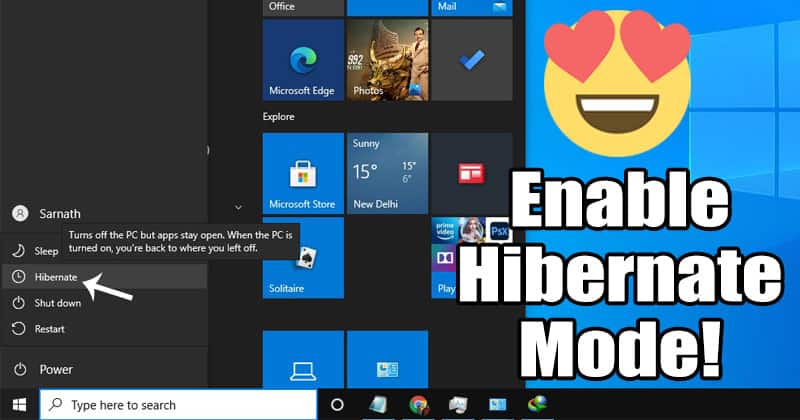
Om du har använt den senaste versionen av operativsystemet Windows 10 kanske du vet att det inte finns något viloläge tillgängligt i Power Menu. Alternativet Hibernate saknas också från andra energiområden på Windows 10.
För de som inte vet så liknar Hibernate ganska mycket Sleep, men istället för att spara dina öppna dokument och appar i RAM-minnet, sparar viloläget dem på din hårddisk. Eftersom den sparar all data på hårddisken tillåter den fullständig avstängning.
När du slår på datorn igen återupptas viloläget där du slutade. Du kan också kolla in vår artikel – Vad är skillnaden mellan viloläge och viloläge för att veta mer detaljer. Så, Hibernate-läge är verkligen en användbar funktion, men av någon anledning hade den tagits bort från Windows 10 Start-menyn.
Steg för att aktivera viloläge på Windows 10-dator
Även om viloläget inte är tillgängligt på Start-menyn, betyder det inte att funktionen inte finns. Windows 10-användare kan manuellt aktivera alternativet “Viloläge” från strömalternativen.
Nedan har vi delat en steg-för-steg-guide om hur du aktiverar viloläge i Windows 10-datorer. Så, låt oss kolla.
Steg 1. Klicka först och främst på “Start”-knappen och välj “Inställningar”.
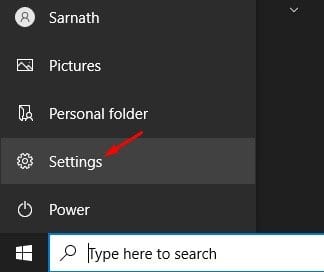
Steg 2. På sidan Inställningar klickar du på “System”.
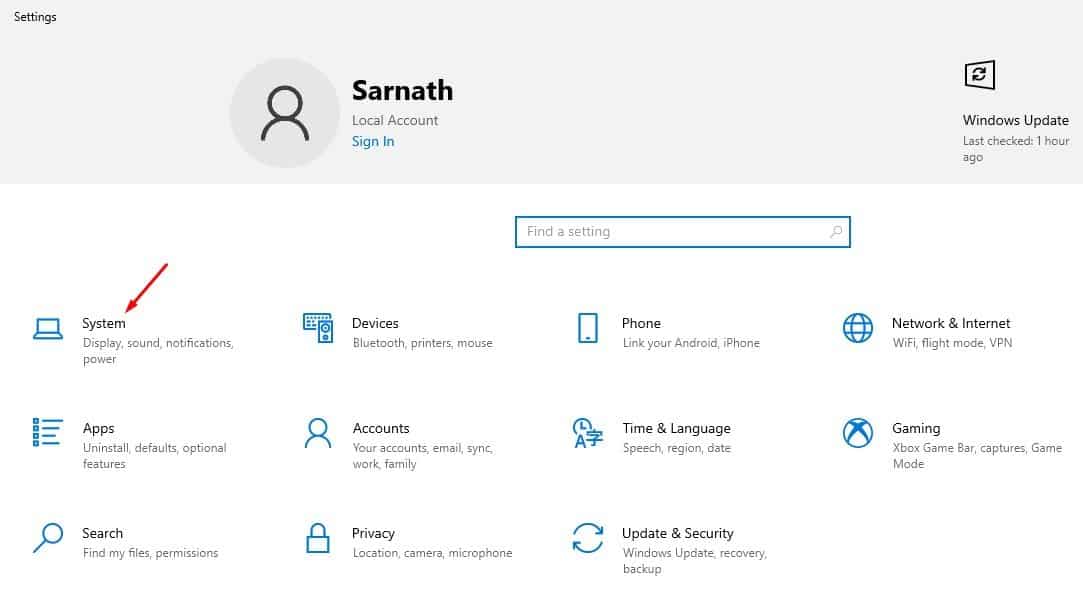
Steg 3. Klicka sedan på alternativet “Power & Sleep”.
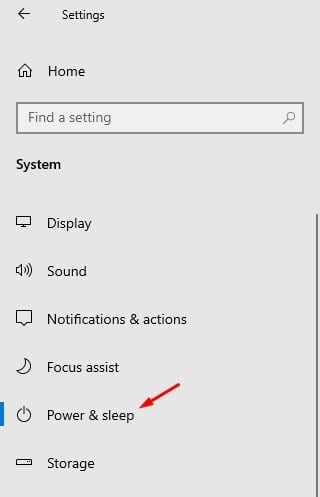
Steg 4. Klicka nu på alternativet “Ytterligare energiinställningar” i den högra rutan.
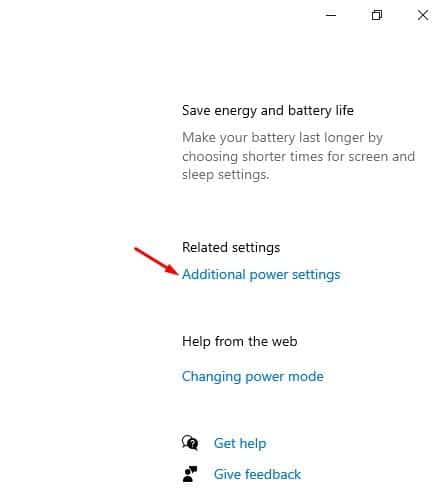
Steg 5. Detta öppnar sidan Energialternativ. Klicka på alternativet “Välj vad strömknapparna gör”.

Steg 6. Klicka sedan på “Ändra inställningar som för närvarande inte är tillgängliga”
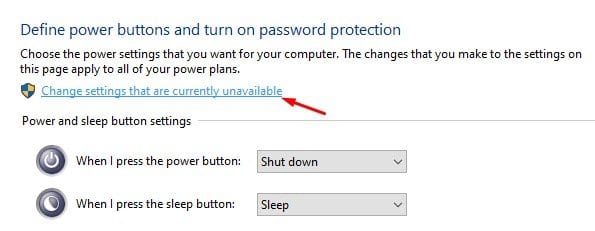
Steg 7. Markera nu rutan Viloläge och klicka på knappen “Spara ändringar”.
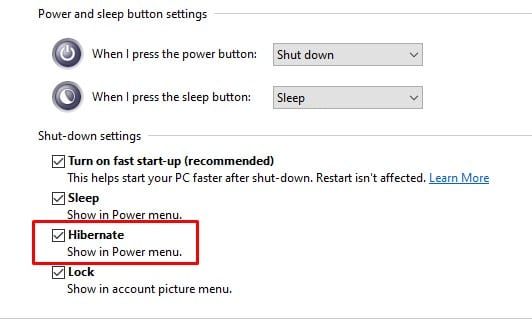
Det är allt! Du är färdig. Så här kan du aktivera viloläge på Windows 10-dator. Klicka nu på strömknappen så hittar du alternativet “Viloläge” där.
Så den här artikeln handlar om hur du aktiverar viloläge på Windows 10-dator. Jag hoppas att den här artikeln hjälpte dig! Dela det också med dina vänner. Om du har några tvivel relaterade till detta, låt oss veta i kommentarsfältet nedan.